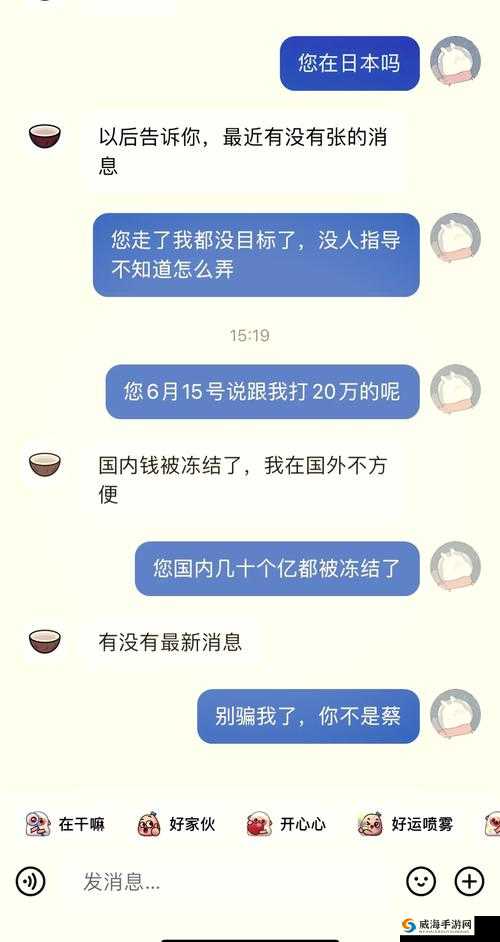显卡的DLSS功能怎么开启:详细步骤与注意事项
在当今的电脑硬件领域,显卡的性能优化技术不断推陈出新,其中 NVIDIA 的 DLSS(深度学习超级采样)功能成为了提升游戏画质和帧率的利器。对于许多玩家来说,如何开启这一神奇的功能可能还存在一些困惑。别担心,将详细介绍显卡 DLSS 功能的开启步骤与注意事项,让您轻松畅享更流畅、更精美的游戏体验。
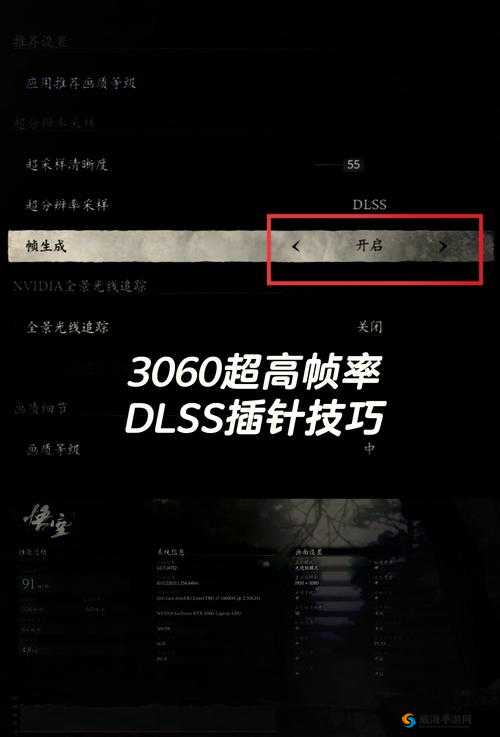
要开启显卡的 DLSS 功能,首先您需要确保您的显卡支持这一技术。NVIDIA 的 GeForce RTX 系列显卡,如 RTX 20 系列、RTX 30 系列和 RTX 40 系列等,都具备 DLSS 功能。您可以通过查看显卡的官方规格说明或者在 NVIDIA 的官方网站上查询来确认您的显卡是否支持。
接下来,您需要确保您的显卡驱动程序是最新版本。访问 NVIDIA 的官方网站,在驱动程序下载页面中选择与您的显卡型号和操作系统相匹配的最新驱动进行下载和安装。安装过程中按照提示进行操作,通常来说这是一个相对简单的过程。
在完成驱动更新后,打开您支持 DLSS 功能的游戏。进入游戏的设置选项,在图形设置或显示设置中查找与 DLSS 相关的选项。不同的游戏可能会将 DLSS 选项放置在不同的位置,但通常会有明确的标识,例如“DLSS”、“深度学习超级采样”等。
在找到 DLSS 选项后,您可以选择开启它。DLSS 会提供多个模式可供选择,如“性能模式”、“平衡模式”和“质量模式”等。性能模式会更侧重于提高帧率,而质量模式则会更注重画面质量。您可以根据自己的需求和电脑硬件性能来选择合适的模式。
需要注意的是,虽然 DLSS 功能能够显著提升游戏性能,但它并非适用于所有情况。在一些对帧率要求不高或者画面细节非常重要的场景中,您可能需要根据实际情况来决定是否开启 DLSS 或者选择合适的模式。
某些游戏可能在开启 DLSS 后会出现一些兼容性问题,如画面异常、闪烁或者卡顿等。如果遇到这种情况,您可以尝试切换 DLSS 模式或者关闭该功能,看看问题是否得到解决。及时更新游戏和显卡驱动程序也有助于提高 DLSS 的兼容性和稳定性。
显卡的 DLSS 功能为玩家带来了更好的游戏体验,但在开启和使用过程中需要注意一些细节和可能出现的问题。通过正确的操作和合理的选择,您将能够充分发挥显卡的性能,畅游在精彩的游戏世界中。希望能够帮助您顺利开启显卡的 DLSS 功能,让您的游戏之旅更加精彩!